
Дяловете на твърдия диск (наричани още томове, те са дялове от английския дял) могат да бъдат основни и логични. Друго име за основния тип дисков дял е първично. Основните (или първичните) дялове на диска се използват за стартиране на операционната система. Това е системният дял C, където Windows е директно инсталиран, и малък дял със запазено пространство (100 MB, 350 MB или 500 MB), който, като се започне с версия 7, е създаден за нуждите на операционната система. Логическите дялове на диска не се различават функционално от основните. И на главния, и на логическите дялове на диска - информацията се съхранява там и там. Разликата е, че Windows не може да се стартира от логическия дял на диска. Ако превърнете системния дял C от основен в логичен, Windows няма да е във всички, но в повечето случаи ще може да функционира напълно.
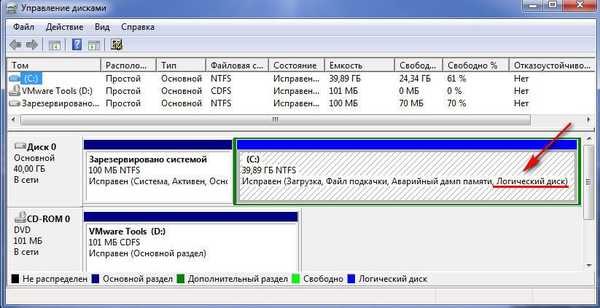
Но във всички случаи няма да иска да се зарежда, ако е логично да се направи неговият технически малък раздел с запазено пространство, където, по-специално, се съхраняват данните за зареждане.
По-долу ще говорим подробно за същността на основните и логически дялове на твърдия диск, а също така ще разгледаме начините за преобразуване на техния тип от един в друг и обратно.
Съдържание:
- Ограничете броя на основните дялове на диск;
- Формирането на основните и логическите секции;
- Защо да промените логическия дял на диска на основния и обратно;
- Инсталиране на Windows на логически дял;
- Acronis Disk Director 12 за решаване на задачи;
- Преобразувайте основния дял в логически и обратно;
- В заключение.
1. Ограничете броя на основните дялове на диск
На един твърд диск трябва да има не повече от 4 основни дяла, ако няма логически дялове. Ако има нужда от създаване на повече от 4 дяла, създаденият 4-ти дял и всички следващи дялове трябва да бъдат логични. И така, след като се създадат трите основни секции, 4-тият раздел, наречен допълнителен или разширен, ще бъде нещо като контейнер, който от своя страна може да бъде разделен на много логически секции.
2. Формирането на основните и логическите секции
Стандартната програма за управление на дискове на Windows не предоставя на потребителя възможност да избира типа на дисковия дял. Самата полезна програма осигурява оптимално оформление за повечето случаи. Първите 3 секции, които тя създава, са основни по подразбиране. И, като се започне от 4-ти, всички секции, създадени от помощната програма, автоматично се създават като логични.
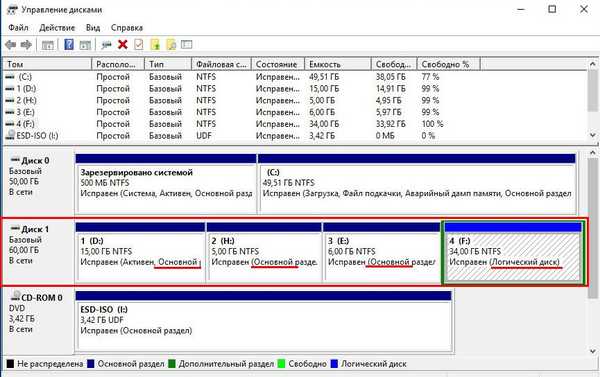
Мениджърът на дисковото пространство на трета страна, програмата AOMEI Partition Assistant, работи на точно същия принцип. Първите три секции с настройки по подразбиране са създадени като основни и, като се започне от 4-та, като логични. Но за разлика от стандартната помощна програма за Windows, AOMEI Partition Assistant предоставя разширен режим на настройка за създаване на дисков дял, където можете ръчно да изберете основния или логическия тип за първите три дяла, които ще бъдат създадени.
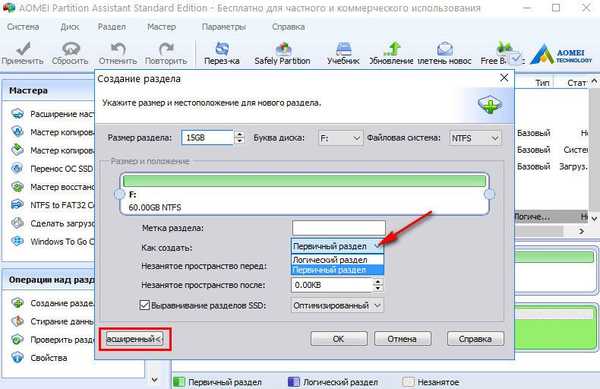
Друг почитател на предварително зададени шаблони е Paragon Hard Disk Manager. Настройките му по подразбиране за създаване на дисков дял също се изострят за формирането на първите три дяла като основни. И както в предишната програма, когато създавате първите три секции, можете ръчно да промените предварително зададения основен тип на логически, смислен в програмата като разширен.
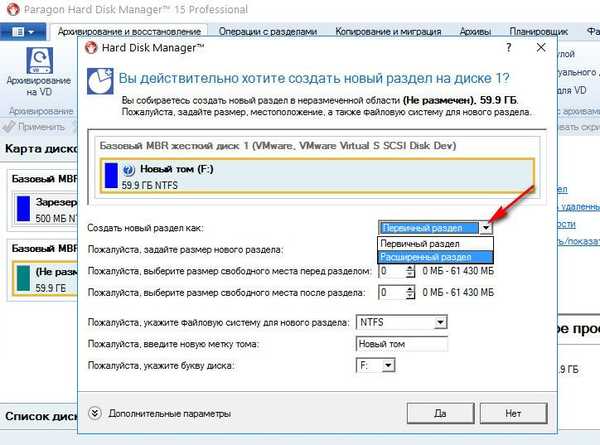
Но Acronis Disk Director не се придържа към параметрите на шаблона. Формата за създаване на нов дисков дял по подразбиране предвижда създаването на логически дял. Параметрите на типа дял трябва да бъдат пренасочени ръчно - за да създадете главен дял, съответно, поставете отметки в квадратчетата до надпис "Main" и до надписа "Active", ако дял е създаден за Windows.
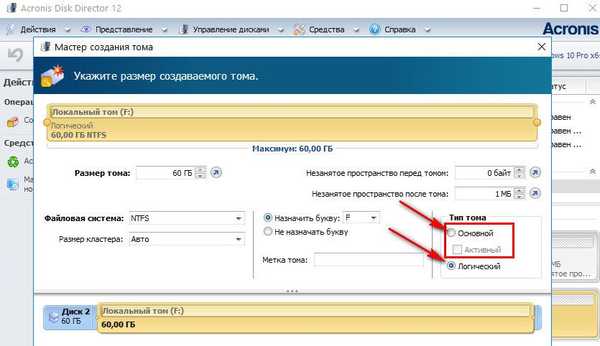
3. Защо да промените логическия дял на първичния и обратно
В някои случаи може да е необходимо да промените логическия тип на дисковия дял на главния и обратно? Необходимостта от първата операция по правило са самите случаи на неуспешни експерименти с преобразуването на системните дялове на Windows от основни в логически. Това са и случаи на проблеми с инсталирането на Windows, когато първоначално на твърдия диск са създадени само логически дялове.
Необходимостта от обратната операция - за преобразуване на основния дял в логическа - възниква, когато на диска има повече първични дялове, отколкото е необходимо за конкретни ситуации. Например, ако възстановите Windows от архивно копие в дял, различен от оригинала. Говорим за преместване на системата на друг, вече разпределен твърд диск, където трябва да запазите структурата и данните на несистемните дялове и да възстановите „обитаемия“ Windows от архивното копие в системния дял. Ако твърдият диск има 4 основни дяла без логически или 3 основни дяла, а всички останали са логически дялове, програмите за архивиране в някои случаи ще откажат да извършат операция за възстановяване на Windows. Тъй като резервното копие може да съдържа повече от един системен дял C, но също и гореспоменатия технически раздел с запазено пространство за нуждите на Windows. Този малък дял и системен дял C, след завършване на операцията по възстановяване, ако е възможно, ще раздели основния дял на дестинацията на два раздела, като същевременно и основните. И по този начин правилото би било нарушено - или 4 основни секции без логически, или 3 основни секции и всички останали логически. В този случай проблемът се решава по следния начин: един от несистемните секции, където се съхраняват потребителски данни, се преобразува от основния в логически, което по същество трябва да бъде.
4. Инсталиране на Windows на логически дял
Ако на твърдия диск има главни дялове, дори ако Windows е нарочно инсталиран на логически дял, самата операционна система ще го преобразува в основния по време на инсталационния процес. Windows дори ще излезе от ситуацията, когато лимитът на основните дялове е изчерпан. Тя просто ще се снабди с технически раздел на всеки наличен основен раздел..
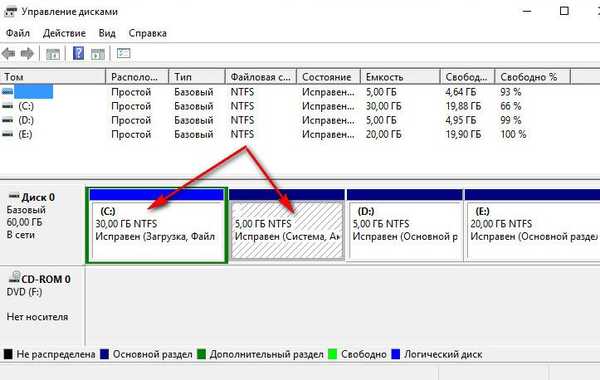
Но ако на твърдия диск има само логически дялове, Windows няма да иска да го инсталира на етапа на избор на дисковия дял. Най-лесният начин ще бъде, ако няма данни на диска или те не са важни. В този случай проблемът лесно се решава с импровизирани средства на инсталационния диск на операционната система. Съществуващите логически дялове на диск се изтриват с бутона Delete.,
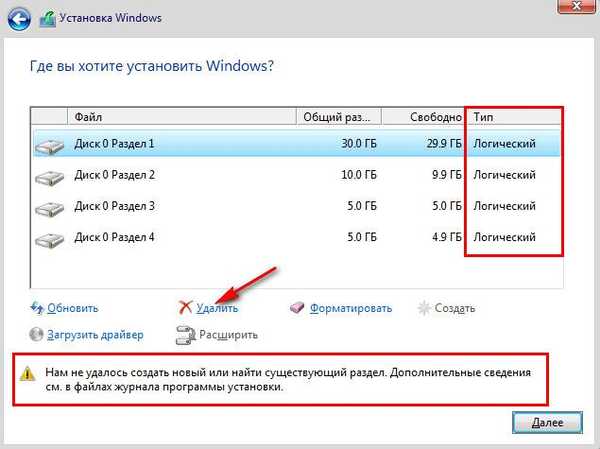
и на тяхно място се формират нови секции с помощта на бутона „Създаване“.
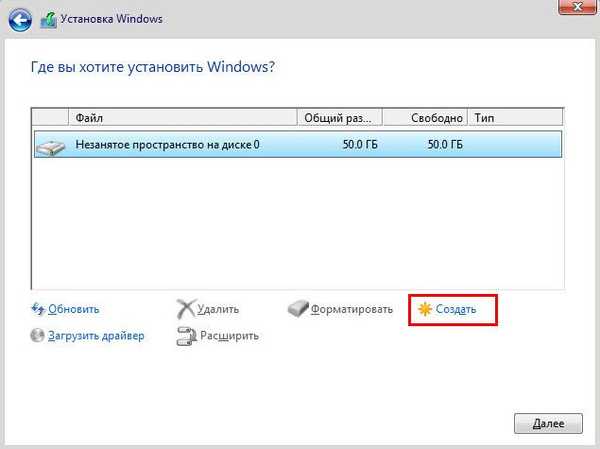
На инсталационния диск на Windows 7 за достъп до тези бутони натиснете опцията "Настройки на диска".

Ако не е необходимо да разделяте диска на дялове, например, когато той е 60 GB SSD, не можете да създавате никакви дялове, а да инсталирате Windows директно на „Неразпределено пространство на диска“.

Но когато на твърдия диск има голямо количество данни, в този случай не можете да направите без специални програми за работа с дисково пространство. Трябва да конвертирате дяла, на който планирате да инсталирате Windows, от логически в основен.
5. Acronis Disk Director 12 за решаване на задачи
Основният или логически тип, присвоен при създаването на дяла, не може да бъде променен впоследствие от стандартната програма за управление на дискове на Windows. За да направите това, трябва да прибягвате до по-функционални решения под формата на програми на трети страни за работа с дисковото пространство на компютъра, които могат да извършват операцията без изтриване на дяла, с безопасността на неговите данни. На фона на конкурентите по отношение на присвояване на основен или логичен тип на дискови дялове, Acronis Disk Director 12 сравнява благоприятно с наличието на "защита срещу глупак". Докато, например, Мениджърът на твърди дискове Paragon безмислено ще се съгласи на експеримент за преобразуване на технически дял на Windows от първичен в логичен, Acronis Disk Director внимателно ще предупреди за всички отрицателни последици от планираната операция.
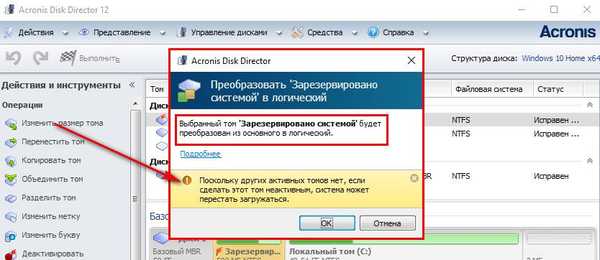
Acronis Disk Director 12 е толкова интелигентна програма, че дори и да потвърдите тази операция, само ефектът от операцията ще се прояви, така да се каже, трик за „особено устойчиви“. Нищо наистина няма да бъде променено и след рестартиране на Windows, техническият раздел на системата ще остане, както и преди, основен.
За критични случаи, когато Windows не се зарежда или все още не е инсталиран, Acronis Disk Director 12 предвижда създаване на стартиращ носител в неговия интерфейс.
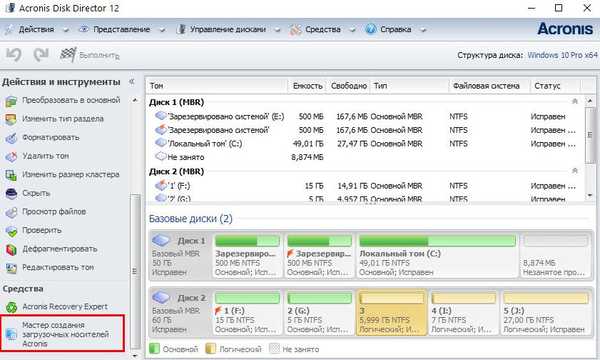
След прозореца за добре дошли изберете "Windows-подобен изглед" на стартиращия носител.
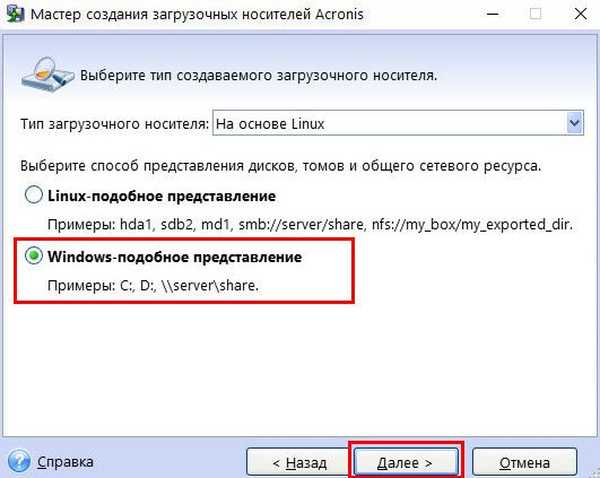
Пропускане на стъпките на параметрите на ядрото на Linux.
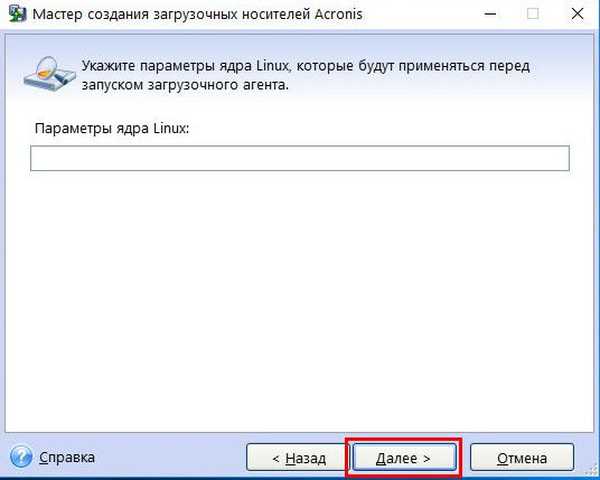
Избираме стартиращи носители с UEFI поддръжка за компютри, базирани на този BIOS, или се ограничаваме до обикновената версия за 32-битови системи. Изборът се отнася само за UEFI BIOS..
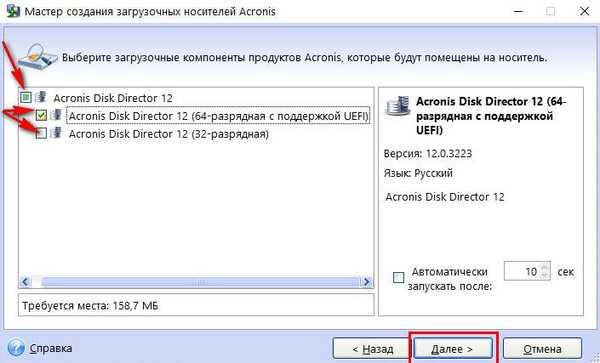
След това определяме вида на носителя и следваме съответните стъпки на съветника, за да завършим процеса.

И накрая, задайте приоритета за зареждане от избрания носител в BIOS и стартирайте Acronis Disk Director 12.
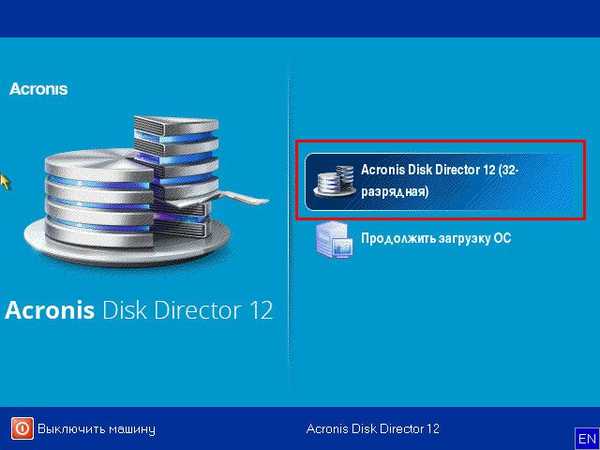
6. Преобразуване на основния дял в логически и обратно
В прозореца на Acronis Disk Director 12, независимо дали става въпрос за прозорец на работната програма или това е интерфейсът на инсталационния носител, изберете желания дял на диска. Можете да изберете поне в таблицата с дялове на диска в горната част, поне в визуалното им представяне по-долу. Ние наричаме контекстното меню в секцията. Ако това е основният раздел, изберете функцията "Преобразуване в логично".
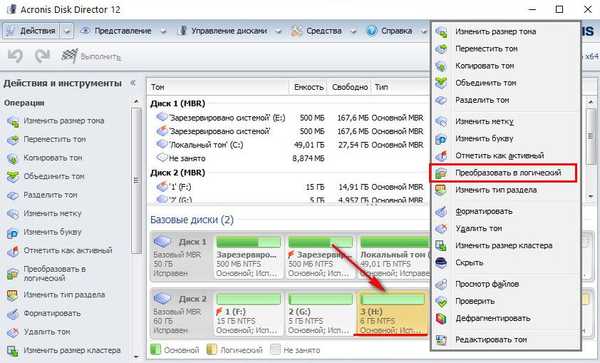
Потвърждаваме решението.
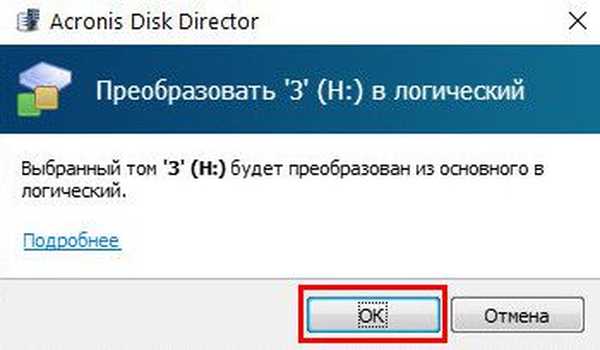
Приложете чакаща операция.
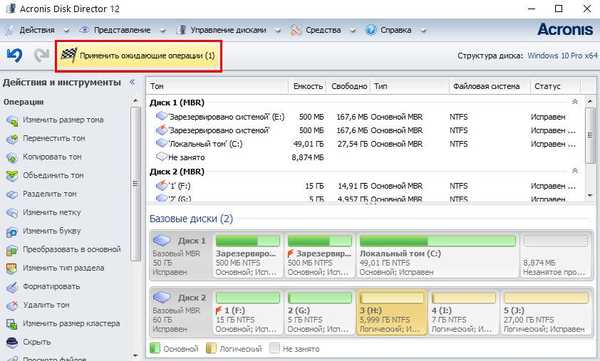
За пореден път потвърждаваме решението чрез натискане на бутона „Продължи“.
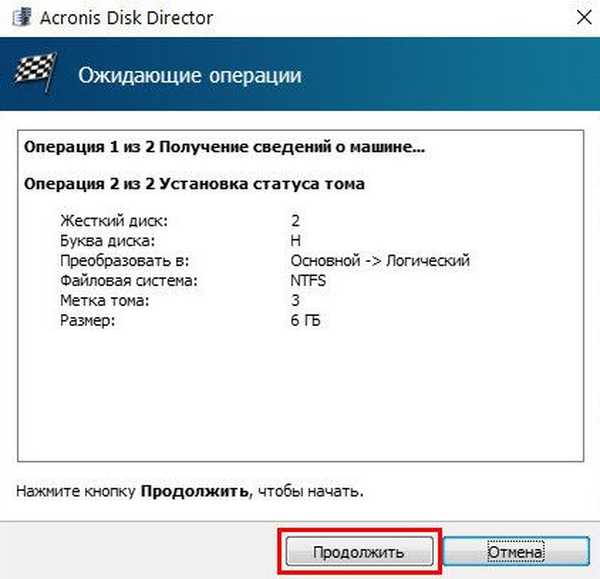
Раздел, преобразуван в логически.
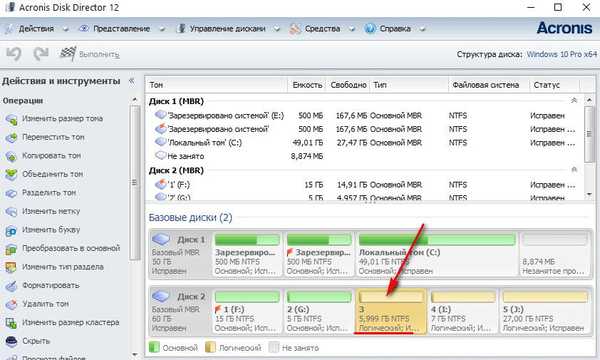
По същия начин операцията се извършва за преобразуване на логическия дял на диска в основния. В избрания логически раздел в контекстното меню изберете функцията "Преобразуване в главно".
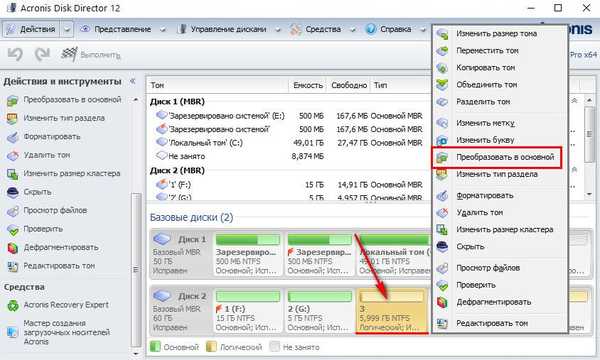
В някои случаи връщането на основния тип технически раздел на Windows по този начин ще изисква допълнително възстановяване на сектора за зареждане.
В заключение
Бих искал да допълня тази статия с дума за раздяла за начинаещи, които ще експериментират с компютърно дисково пространство. Не е необходимо да се проверява потенциалът на професионалния софтуер в тази област на физическия диск на компютър. За тези цели, използвайки инструменти на Windows (в същата помощна програма за управление на дискове), можете да създадете виртуален VHD диск, да го инициализирате и вече да провеждате различни видове експерименти с него.
!











